Win7如何快速清理桌面顽固广告图标 Win7快速清理桌面顽固广告图标的方法
今天给大家带来Win7如何快速清理桌面顽固广告图标,Win7快速清理桌面顽固广告图标的方法,让您轻松解决问题。
当我们在使用win7系统的过程中,有时候会需要在电脑上面安装一些软件,可是有些软件会带一些顽固的广告图标存放在桌面上,无论用户是用快捷键“del”还是“shift+del”键都无法删除这个广告图标,甚至有时还会残留特殊文件,想必很烦人吧,那么要如何清理这些顽固广告图标呢,下面就以win7 32位旗舰版系统为例,跟大家分享一下快速清理桌面顽固广告图标的具体操作步骤吧。具体方法如下:
1首先按“Win+R”键打开运行窗口,然后输入regedit,点确定打开注册表编辑器;
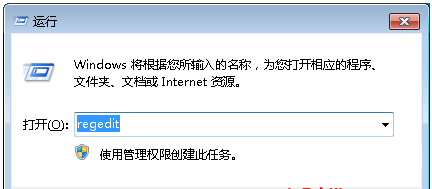 2
2找到HKEY_LOCAL_MACHINE/SOFTWARE/Microsoft Windows/CurrentVersion/Explorer/Desktop/NameSpace;
3在NameSpace上点击右键,选“导出”,保存REG文件到桌面上。
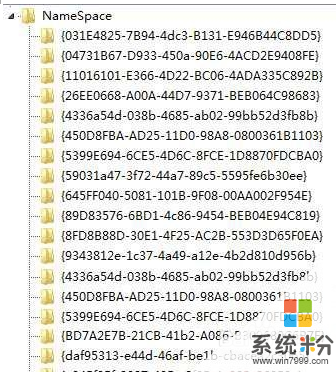 4
4在上图的这些项目里面,除了下面这两项是不要删除的,还有一些也是不能删除的,每个用户都是不同的,里面有几个是系统自带的,因为每个系统里面这些项目都不同的,下面要做的就是删除就行了。
{450D8FBA-AD25-11D0-98A8-0800361B1103}
{645FF040-5081-101B-9F08-00AA002F954E}
…………
5下来一项一项的删除NameSpace里面的项,每删除一个,前先记好这一项的名字,删除一项后,在桌面上刷新一下。假如删除 {3D3DBDD2- DD4D-B157-4264-0B0D4DD6BD45}这一项后,桌面上的那几个图标没有了的话,那就用记事本编辑刚才导出的 那个REG文件,删掉里面的HKEY_LOCAL_MACHINE/SOFTWARE/Microsoft/Windows /CurrentVersion/Explorer/Desktop/NameSpace/{3D3DBDD2-DD4D-B157-4264-0B0D4DD6BD45}]
@="xxxxxxxxxxxx"
桌面上多个无法删除的图标的话,需要删除多个。然后保存,最后再导入进注册表,这样就能解决问题了。
6上面就是关于Win7 32位旗舰版下怎么快速清理桌面顽固广告图标的全部内容,如果你也发现了桌面上有一些顽固广告图标无法删除的话就可以通过上面win7系统下载win7zhijia.cn站的方法进行操作了,希望能够帮助到大家哦。
以上就是Win7如何快速清理桌面顽固广告图标,Win7快速清理桌面顽固广告图标的方法教程,希望本文中能帮您解决问题。